Πώς να αλλάξετε τη μορφή ημερομηνίας και ώρας του πεδίου Λήψη αλληλογραφίας στο Outlook;
Στο Outlook, μπορείτε να τροποποιήσετε τη μορφή ημερομηνίας και ώρας (μορφή εμφάνισης ημερομηνίας) του πεδίου λήψης αλληλογραφίας σε άλλες μορφές ημερομηνίας, όπως εμφανίζονται τα ακόλουθα στιγμιότυπα οθόνης. Αυτό το σεμινάριο θα σας βοηθήσει να αλλάξετε τη μορφή ημερομηνίας της ημερομηνίας λήψης αλληλογραφίας στο Outlook.
 |
 |
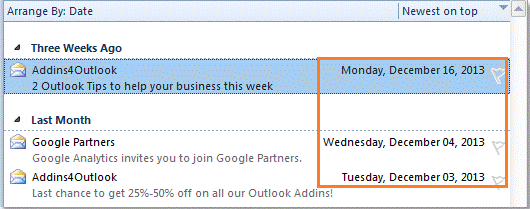 |
Αλλαγή μορφής ημερομηνίας και ώρας του ληφθέντος ταχυδρομείου στο Outlook
- Αυτοματοποιήστε την αποστολή email με Αυτόματο CC / BCC, Αυτόματη προώθηση με κανόνες? στείλετε Αυτόματη απάντηση (Εκτός γραφείου) χωρίς να απαιτείται διακομιστής ανταλλαγής...
- Λάβετε υπενθυμίσεις όπως Προειδοποίηση BCC όταν απαντάτε σε όλους όσο βρίσκεστε στη λίστα BCC και Υπενθύμιση όταν λείπουν συνημμένα για ξεχασμένα συνημμένα...
- Βελτιώστε την αποτελεσματικότητα του email με Απάντηση (Όλα) Με Συνημμένα, Αυτόματη προσθήκη χαιρετισμού ή ημερομηνίας και ώρας στην υπογραφή ή στο θέμα, Απάντηση σε πολλά email...
- Βελτιώστε την αποστολή email με Ανάκληση email, Εργαλεία συνημμένου (Συμπίεση όλων, Αυτόματη αποθήκευση όλων...), Κατάργηση διπλότυπων, να Γρήγορη αναφορά...
 Αλλαγή μορφής ημερομηνίας και ώρας του ληφθέντος ταχυδρομείου στο Outlook
Αλλαγή μορφής ημερομηνίας και ώρας του ληφθέντος ταχυδρομείου στο Outlook
Για να αλλάξετε τη μορφή ημερομηνίας της ημερομηνίας λήψης αλληλογραφίας στο Outlook
1. Μεταβείτε στο φάκελο αλληλογραφίας στον οποίο θέλετε να αλλάξετε τη μορφή ημερομηνίας. Για παράδειγμα, εάν θέλετε να αλλάξετε τη μορφή ημερομηνίας του Μηνύματα φάκελο, μεταβείτε στο Μηνύματα πρώτα το φάκελο.
2. Κάντε κλικ Δες > Τρέχουσα προβολή > Προσαρμογή τρέχουσας προβολής…. (Στο Outlook 2007). Δείτε το στιγμιότυπο οθόνης:
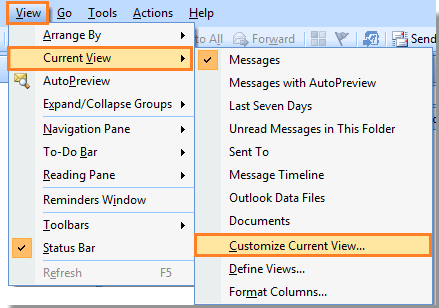
Στο Outlook 2010 και 2013, κάντε κλικ στο Δες > Προβολή ρυθμίσεων.

3. Στη συνέχεια, μεταβείτε για να αλλάξετε τη μορφή ημερομηνίας της ημερομηνίας λήψης αλληλογραφίας όπως εμφανίζονται στιγμιότυπα οθόνης. Κάντε κλικ Μορφοποίηση στηλών… > Λήψη > Επιλέξτε μια μορφή ημερομηνίας > OK.
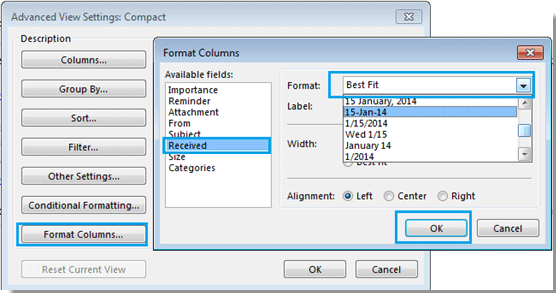
4. Όλα τα email του Μηνύματα ο φάκελος θα εμφανίζεται με τη μορφή ημερομηνίας αφού κάνετε κλικ OK στο Σύνθετες ρυθμίσεις προβολής: Συμπαγής κουτί διαλόγου. Δείτε στιγμιότυπα οθόνης:
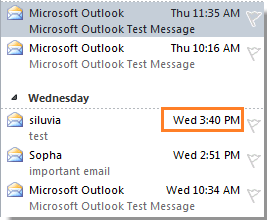 |
 |
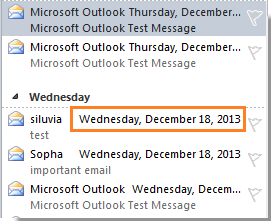 |
Note: θα αλλάξει τη μορφή ημερομηνίας συγκεκριμένου φακέλου αλληλογραφίας σύμφωνα με τα παραπάνω βήματα. Εάν θέλετε να εφαρμόσετε την ίδια μορφή ημερομηνίας σε πολλούς φακέλους αλληλογραφίας, μπορείτε να αλλάξετε πρώτα τη μορφή ημερομηνίας ενός φακέλου αλληλογραφίας και, στη συνέχεια, να εφαρμόσετε την τρέχουσα προβολή του φακέλου αλληλογραφίας σε άλλους χρησιμοποιώντας Εφαρμογή τρέχουσας προβολής σε άλλους φακέλους αλληλογραφίας… ως εξής (στο Outlook 2010/2013):

Τα καλύτερα εργαλεία παραγωγικότητας γραφείου
Kutools για το Outlook - Πάνω από 100 ισχυρές δυνατότητες για υπερφόρτιση του Outlook σας
🤖 Βοηθός αλληλογραφίας AI: Άμεσα επαγγελματικά email με μαγεία AI -- με ένα κλικ για ιδιοφυείς απαντήσεις, τέλειος τόνος, πολυγλωσσική γνώση. Μεταμορφώστε τα email χωρίς κόπο! ...
📧 Αυτοματοποίηση ηλεκτρονικού ταχυδρομείου: Εκτός γραφείου (Διαθέσιμο για POP και IMAP) / Προγραμματισμός αποστολής email / Αυτόματο CC/BCC βάσει κανόνων κατά την αποστολή email / Αυτόματη προώθηση (Σύνθετοι κανόνες) / Αυτόματη προσθήκη χαιρετισμού / Διαχωρίστε αυτόματα τα μηνύματα ηλεκτρονικού ταχυδρομείου πολλών παραληπτών σε μεμονωμένα μηνύματα ...
📨 Διαχείριση e-mail: Εύκολη ανάκληση email / Αποκλεισμός απάτης email από υποκείμενα και άλλους / Διαγραφή διπλότυπων μηνυμάτων ηλεκτρονικού ταχυδρομείου / Προχωρημένη Αναζήτηση / Ενοποίηση φακέλων ...
📁 Συνημμένα Pro: Μαζική αποθήκευση / Αποσύνδεση παρτίδας / Συμπίεση παρτίδας / Αυτόματη αποθήκευση / Αυτόματη απόσπαση / Αυτόματη συμπίεση ...
🌟 Διασύνδεση Magic: 😊Περισσότερα όμορφα και δροσερά emojis / Ενισχύστε την παραγωγικότητά σας στο Outlook με προβολές με καρτέλες / Ελαχιστοποιήστε το Outlook αντί να κλείσετε ...
???? Με ένα κλικ Wonders: Απάντηση σε όλους με εισερχόμενα συνημμένα / Email κατά του phishing / 🕘Εμφάνιση ζώνης ώρας αποστολέα ...
👩🏼🤝👩🏻 Επαφές & Ημερολόγιο: Μαζική προσθήκη επαφών από επιλεγμένα μηνύματα ηλεκτρονικού ταχυδρομείου / Διαχωρίστε μια ομάδα επαφής σε μεμονωμένες ομάδες / Κατάργηση υπενθυμίσεων γενεθλίων ...
Διανεμήθηκαν παραπάνω από 100 Χαρακτηριστικά Περιμένετε την εξερεύνηση σας! Κάντε κλικ εδώ για να ανακαλύψετε περισσότερα.

